Eine SD-Karte ist ein Lebensretter zur Erweiterung der Speicherkapazität Ihres Geräts. Aber es muss formatiert werden, bevor Sie es auf Ihrem Gerät verwenden können. Wenn Sie Probleme beim Formatieren Ihrer SD-Karte auf Ihrem MacBook haben, machen Sie sich keine Sorgen! Sie sind an der richtigen Stelle gelandet. Dieser Artikel erklärt jeden Schritt, den Sie ausführen müssen, um die Arbeit zu erledigen. Bevor wir zu den Schritten springen, wollen wir verstehen, warum Sie Ihre SD-Karte formatieren sollten.
- Warum sollte ich meine SD-Karte formatieren?
- So formatieren Sie eine SD- oder MicroSD-Karte auf Ihrem Mac
- Verwenden der Festplattendienstprogramm-App auf dem Mac
- Mit SD Card Formatter-Software
- Mac-Befehlszeile verwenden
- Warum kann ich meine SD-Karte nicht formatieren?
Warum sollte ich meine SD-Karte formatieren?
Die meisten führenden Marken bieten heutzutage vorformatierte SD-Karten an, aber um das Risiko einer Datenbeschädigung in der Zukunft zu minimieren, ist es immer eine gute Idee, sie vor der Verwendung zu formatieren. Hier sind einige weitere Gründe, warum Sie eine Formatierung Ihrer microSD-Karte oder SD-Karte in Betracht ziehen sollten.
- Stellen Sie sicher, dass Ihre SD-Karte für Ihr Gerät bereit ist.
- Das Formatieren von Karten vor dem Wechseln des Geräts ist eine gute Vorgehensweise, um schlechte Speicherflecken zu vermeiden.
- Das bloße Löschen des Inhalts löscht Ihre Karte nicht vollständig; Sie müssen Ihre SD-Karte formatieren, auch wenn dies zum Löschen des Speichers dient.
Was auch immer Ihr Grund sein mag, es ist eine ausgezeichnete Praxis, die SD-Karte für einen gesunden Speicher zu formatieren. Hier sind ein paar schnelle Möglichkeiten, dies zu tun.
Hinweis: Wenn Sie ein iPad anstelle eines MacBook verwenden, benötigen Sie ein Lightning-to-SD-Kamera-Kartenlesegerät, um mit Ihrem iPad auf Ihre SD-Karte zugreifen zu können.
So formatieren Sie eine SD- oder MicroSD-Karte auf Ihrem Mac
Verwenden der Festplattendienstprogramm-App auf dem Mac
- Verwenden Sie einen Connector um mit einem Kartenlesegerät auf Ihre SD-Karte zuzugreifen.
- Öffnen Sie das Festplattendienstprogramm App auf dem Mac.
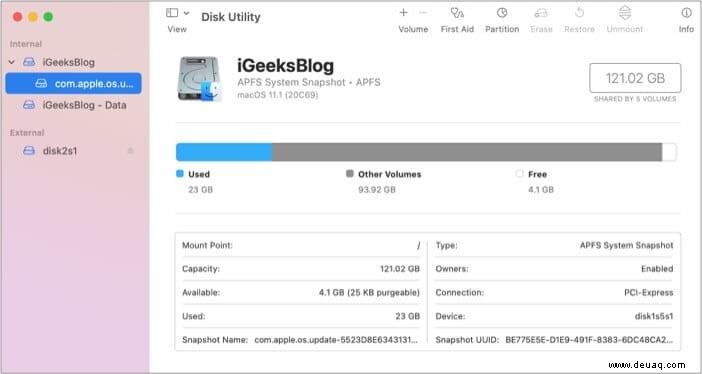
- Suchen Sie nach Ihrer SD-Karte und klicken Sie darauf.
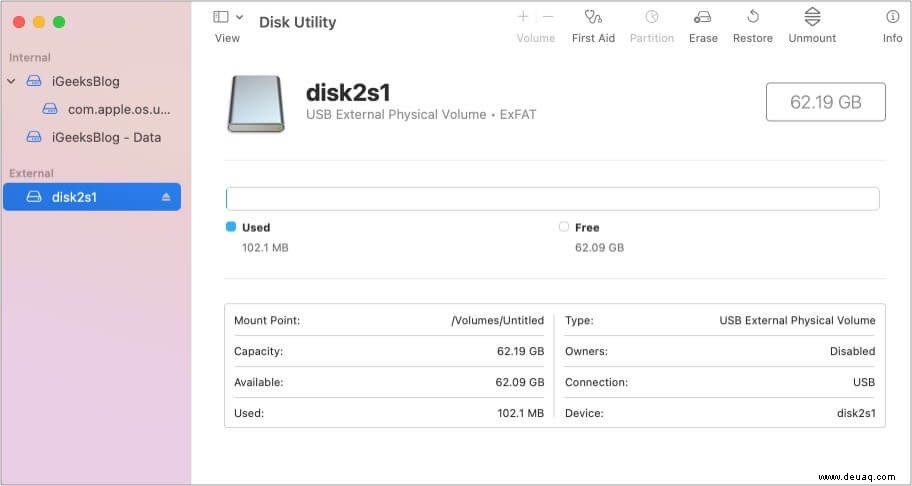
- Klicken Sie auf Löschen . Sie können den Namen der SD-Karte eingeben, wenn Sie möchten.
- Wählen Sie Dateisystem Format. Wenn es 64 GB oder mehr sind, wählen Sie exFAT; Andernfalls entscheiden Sie sich für FAT32 .
- Löschen Sie Ihre SD-Karte .
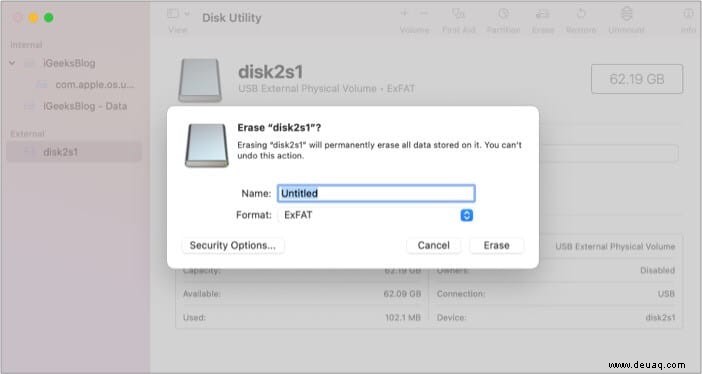
Das ist es! Ihre SD-Karte ist formatiert und kann wieder verwendet werden.
Mit SD-Kartenformatierer-Software
SD Card Formatter ist eine kostenlose App der SD Association. Die Software übernimmt die technische Arbeit, damit Sie nicht den Formalitäten erliegen. Das Beste an der Software ist, dass sie fast alle macOS (macOS X 10.7 Lion oder höher) unterstützt.
Herunterladen und installieren der Software → starten Sie die Software und befolgen Sie die Anweisungen auf dem Bildschirm. Stellen Sie sicher, dass Ihre SD-Karte mit dem Mac verbunden ist, um sie zu formatieren.
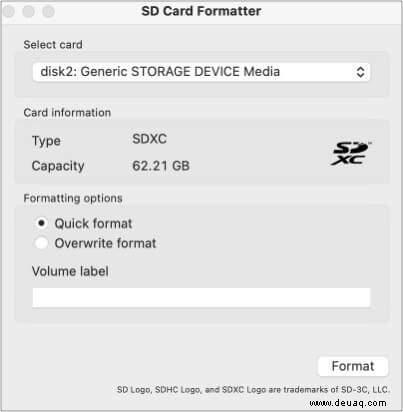
Die Software ist unkompliziert und reduziert das Risiko, ein unbekanntes Laufwerk oder eine unbekannte Karte zu formatieren, da sie Ihre SD-Karte automatisch erkennt. Es nimmt auch das passende Dateisystem (exFAT oder FAT32) basierend auf der Größe der SD-Karte auf.
Mac-Befehlszeile verwenden
- Geben Sie cmd + Leerzeichen ein Spotlight zu starten. Geben Sie Terminal ein .
- Schließen Sie Ihr Kartenlesegerät an Ihren Mac an und legen Sie Ihre SD-Karte ein .
- Um die Liste des gesamten verfügbaren Speichers anzuzeigen, geben Sie diskutil list ein. Sie sehen nun den gesamten Speicher in einem Listenformat. Wählen Sie Ihre SD-Karte aus der Liste aus.
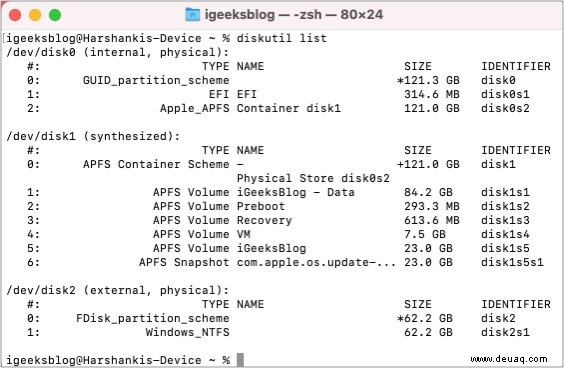
- Geben Sie den folgenden Befehl ein:sudo diskutil eraseDisk FAT 32 SDCARD MBRFormat /dev/disk2
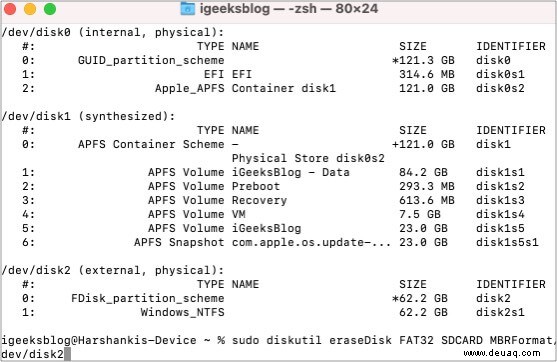
Dieser Befehl formatiert Ihre SD-Karte. Um Ihre Aktion zu bestätigen, fragt das System möglicherweise nach Ihrem Passwort. Geben Sie es ein und Sie können loslegen!
Wenn Sie alle diese Schritte ausprobiert haben und Ihre SD-Karte immer noch nicht formatieren können, lesen Sie weiter.
Warum kann ich meine SD-Karte nicht formatieren?
Obwohl alle Methoden perfekt ausgeführt werden, kann Ihr Mac Ihre SD-Karte manchmal immer noch nicht formatieren. Dies kann folgende Gründe haben:
- Virenangriff.
- Unsichere Ejakulation.
- Eine beschädigte SD-Karte.
- Die SD-Karte ist durch einige Rechte geschützt.
Sie können die ersten beiden Probleme lösen, indem Sie etwas vorsichtiger sind, aber wenn Sie mit einer beschädigten SD-Karte oder einer geschützten SD-Karte stecken bleiben, können Sie nicht viel dagegen tun.
Ich hoffe, diese Anleitung hat geholfen. Lassen Sie mich im Kommentarbereich unten wissen, wenn Sie auf Probleme stoßen.
Vielleicht möchten Sie auch diese Beiträge lesen:
- Beste USB-C-Kartenleser für Mac
- Fotos und Videos vom iPhone auf den Computer übertragen
- Beste USB-Hubs für MacBook Pro